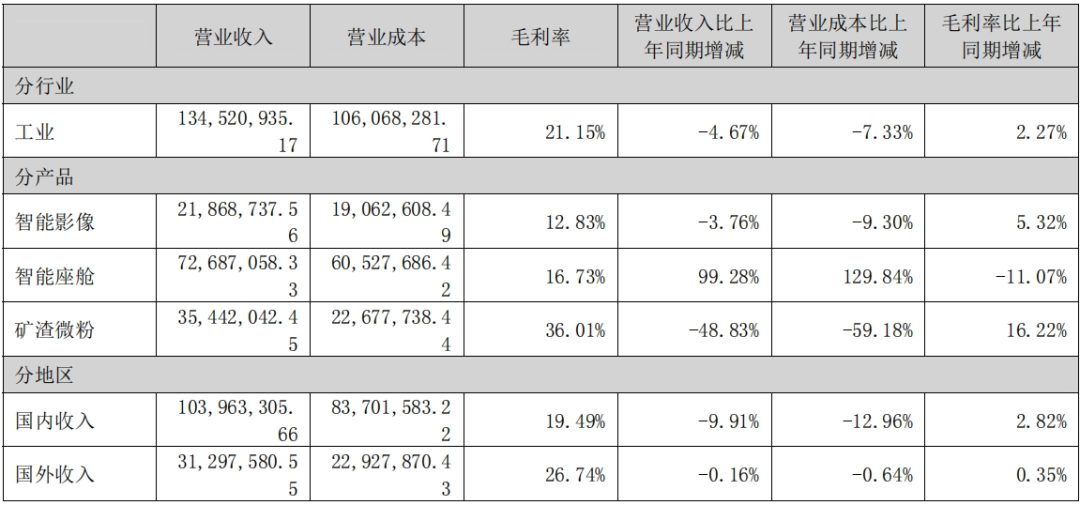目前在类liunx系统上,我们使用比较多的是 vim 编辑器。vim 具有程序编辑的能力,可以主动的以字体颜色辨别语法的正确性,方便程序设计。
文章目录
- 1 vim介绍
- 2 vim 三种模式
- 3 常用快捷键
- 一般模式
- 操作:切换模式
- 操作:增删改查
- 操作:保存退出
- 操作:光标移动
- 插入模式
- 命令模式
1 vim介绍
Vim是从 vi 发展出来的一个文本编辑器,vi(visual editor)是unix/linux操作系统中最经典的文本编辑器,vim原来的名字叫做 vi imitation(vi模拟器),目的是完全复制vi的功能,为开源和在类unix系统中移植而生,在成功被移植到unix之后名字变成了vi improved(vi改进版)。1
vim完全摆脱了对于鼠标的依赖,只使用键盘便可以完成对文件的各种操作。因此,在 ssh 远程连接 linux 时,我们常常会使用 vim 来对 linux 系统上的文件进行修改(因为 ssh 也只能使用键盘来操作qaq)。
是不是在想:不能用鼠标岂不是很麻烦?不尽然,当你熟练使用vim后,你会发现vim的效率很高,甚至喜欢上vim~
2 vim 三种模式
vim 有三种模式:一般模型、命令行模式和插入模式。
- 一般模式:此状态下敲击键盘动作会被 Vim 识别为命令,而非输入字符,比如我们此时按下 i,并不会输入一个字符,i 被当作了一个命令。
- 命令行模式:此状态下,可以在vim底部输入命令,常见操作有保存、查找、替换等。
- 插入模式:这也是我们使用最多的模式,可以修改文件中的内容。
它们之间的转换关系如下:2

3 常用快捷键
这一部分是主要内容,我将会罗列最常用的快捷键,仅供参考。
一般模式
操作:切换模式
| 快捷键 | 说明 |
|---|---|
| i | 切换到输入模式,在光标当前位置开始输入文本。(重要) |
| : | 切换到底线命令模式,以在最底一行输入命令。(重要) |
| o | 在当前行的下方插入一个新行,并进入插入模式。 |
| O | 在当前行的上方插入一个新行,并进入插入模式。 |
操作:增删改查
| 快捷键 | 说明 |
|---|---|
| x | 删除当前光标所在处的字符。 |
| dd | 剪切当前行。 |
| yy | 复制当前行。 |
| p(小写) | 粘贴剪贴板内容到光标下方。 |
| P(大写) | 粘贴剪贴板内容到光标上方。 |
| u | 撤销上一次操作。 |
| Ctrl + r | 重做上一次撤销的操作。 |
| /word | 向光标之下寻找一个名称为 word 的字符串。例如要在档案内搜寻 vbird 这个字符串,就输入 /vbird 即可! (常用) |
:n1,n2s/word1/word2/g | n1 与 n2 为数字。在第 n1 与 n2 行之间寻找 word1 这个字符串,并将该字符串取代为 word2 !举例来说,在 100 到 200 行之间搜寻 vbird 并取代为 VBIRD 则::100,200s/vbird/VBIRD/g。(常用) |
:1,$s/word1/word2/g 或 :%s/word1/word2/g | 从第一行到最后一行寻找 word1 字符串,并将该字符串取代为 word2 !(常用) |
:1,$s/word1/word2/gc 或 :%s/word1/word2/gc | 从第一行到最后一行寻找 word1 字符串,并将该字符串取代为 word2 !且在取代前显示提示字符给用户确认 (confirm) 是否需要取代!(常用) |
操作:保存退出
| 快捷键 | 说明 |
|---|---|
| :w | 保存文件。 |
| :q | 退出 Vim 编辑器。 |
| :q! | 强制退出Vim 编辑器,不保存修改。 |
操作:光标移动
| 快捷键 | 说明 |
|---|---|
| h 或 向左箭头键(←) | 光标向左移动一个字符 |
| j 或 向下箭头键(↓) | 光标向下移动一个字符 |
| k 或 向上箭头键(↑) | 光标向上移动一个字符 |
| l 或 向右箭头键(→) | 光标向右移动一个字符 |
| [Ctrl] + [f] | 屏幕『向下』移动一页,相当于 [Page Down]按键 (常用) |
| [Ctrl] + [b] | 屏幕『向上』移动一页,相当于 [Page Up] 按键 (常用) |
| 0 或功能键[Home] | 这是数字『 0 』:移动到这一行的最前面字符处 (常用) |
| $ 或功能键[End] | 移动到这一行的最后面字符处(常用) |
| G | 移动到这个档案的最后一行(常用) |
| nG | n 为数字。移动到这个档案的第 n 行。例如 20G 则会移动到这个档案的第 20 行(可配合 :set nu) |
| gg | 移动到这个档案的第一行,相当于 1G 啊! (常用) |
| n | n 为数字。光标向下移动 n 行(常用) |
插入模式
没有快捷键,就和在文件编辑器中编辑文本一样。
命令模式
| 快捷键 | 说明 |
|---|---|
| :w | 将编辑的数据写入硬盘文档中(常用) |
| :q | 离开 vi (常用) |
| :q! | 若曾修改过文档,又不想储存,使用 ! 为强制离开不储存文档。 |
| :wq | 储存后离开,若为 :wq! 则为强制储存后离开 (常用) |
| :w [filename] | 另存为 |
| :r [filename] | 将 『filename』 这个档案内容加到游标所在行后面 |
| :! command | 暂时离开 vi 到指令行模式下执行 command 的显示结果!例如 |
| 『:! ls /home』 | 即可在 vi 当中察看 /home 底下以 ls 输出的档案信息! |
编辑器之神——Vim之常用快捷键分类整理 - seedoubleu,博客园,2021 ↩︎
Linux vi/vim - 菜鸟教程,2021 ↩︎

![[数据集][目标检测]文本表格检测数据集VOC+YOLO格式6688张5类别](https://i-blog.csdnimg.cn/direct/b51f88fe85364c2185dde74d1ba04f25.png)